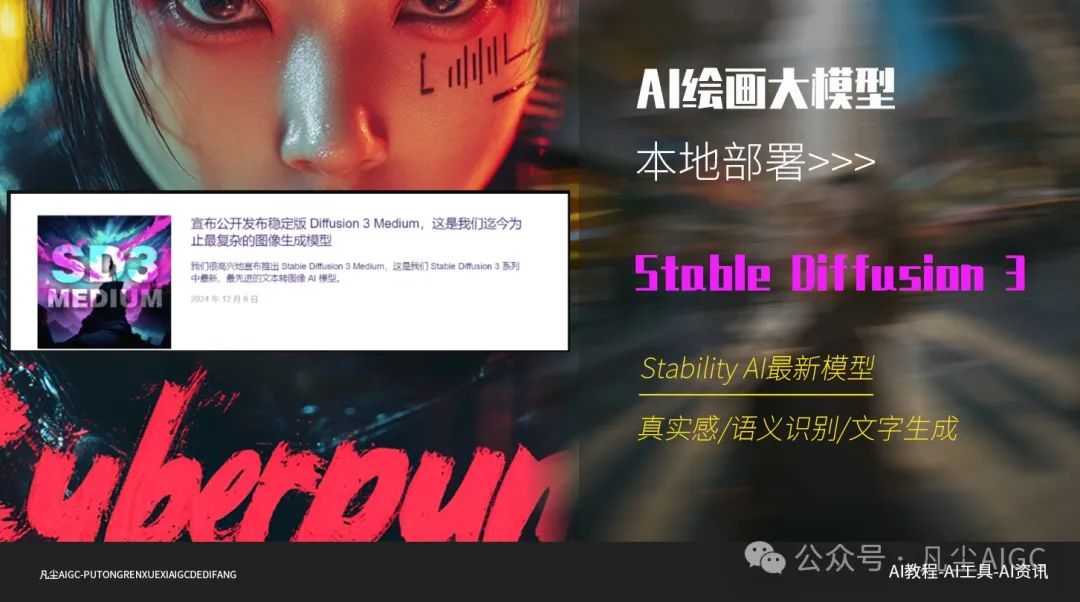
前言/introduction
Stable Diffusion 3(简称SD3)是Stability AI最新推出的文本到图像生成模型。相比前代模型,SD3在生成质量、细节表现以及运行效率上有了显著提升,尤其在细腻的图像渲染和复杂的场景构建方面表现出色。SD3模型提供了四种不同的模型版本,分别为4GB、5.9GB、10.9GB和15.8GB,适用于不同的硬件配置和需求。本文将为你详细介绍SD3的功能特点以及如何在本地部署这一强大的模型。

SD3模型的功能特点
Stable Diffusion 3基于深度学习技术,能够生成高分辨率且充满细节的图像。与前代模型相比,SD3引入了更先进的编码器和权重优化,使得它在处理复杂文本描述时更加精确。此外,SD3还具有以下几个关键功能特点:
多样化模型版本:
SD3提供了四个不同版本的模型,分别为4GB、5.9GB、10.9GB和15.8GB,用户可以根据自己的硬件配置选择合适的模型版本。
文本编码器改进:
SD3集成了更强大的文本编码器,特别是在5.9GB以上的版本中,支持更复杂的文本描述生成。
细节表现出色:
得益于更高的权重精度,SD3能够生成更具细节的图像,特别适用于需要高保真图像的场景。
优化的资源利用:
SD3的模型设计更加注重资源利用,特别是在10.9GB版本中,实现了质量与资源消耗的良好平衡。

SD3模型的四个版本区别
SD3提供了4GB、5.9GB、10.9GB和15.8GB四种不同体积的模型,每个版本适应不同的硬件条件和应用场景。以下是每个版本的具体区别:

4GB版本:
最轻量的模型,不包括任何文本编码器,默认工作流无法直接运行。用户需要使用官方提供的工作流或自行接入相应的编码器,适用于资源极度有限的场景。
5.9GB版本:
包含基础的文本编码器,但不包括更高级的T5-XXL编码器。可以直接运行默认工作流,但性能相对有限,适用于中等资源需求的场景。
10.9GB版本:
具备所有必要的权重和编码器,注重在质量与资源之间的平衡。这个版本通常是大多数用户的首选,因为它在性能和生成质量方面表现优秀。
15.8GB版本:
最完整的模型,集成了最高级别的权重和编码器,适用于对图像质量要求极高且资源充裕的用户。
需要注意的是,目前开源的SD3版本为Medium版,而Large和Ultra版本仍需通过API调用才能使用。
环境准备
部署之前,先确认你的电脑配置是否满足要求:
•GPU: 最好是NVIDIA RTX 20系列以上的显卡,且显存至少8GB。
•内存: 最少16GB。
•软件: 需要安装 Python 3.8 以上版本、最新版 ComfyUI 以及相关依赖。
部署步骤
1-升级 ComfyUI:
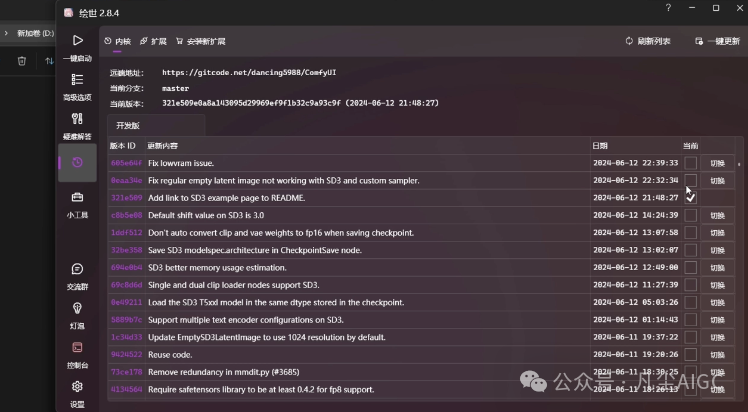
首先确保 ComfyUI 是最新版本,SD3 模型的一些新功能和优化需要这个支持。
2-下载 SD3 模型:
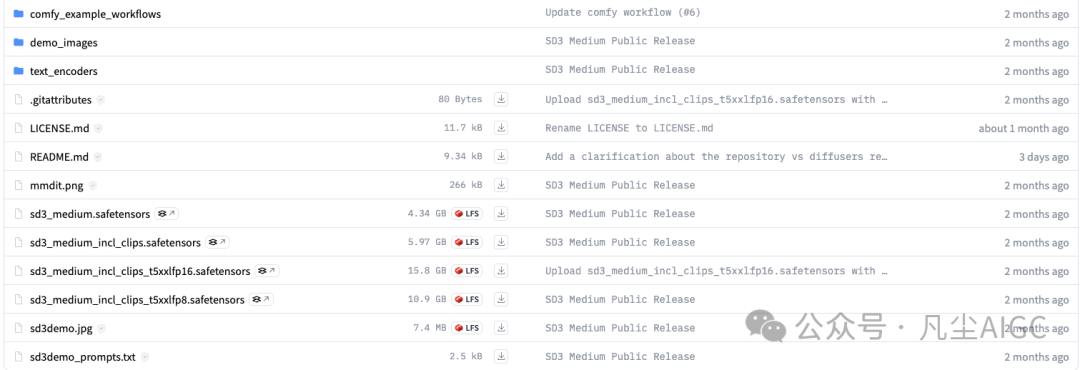
sd3的模型可以在 Stability AI 官方页面或者 Hugging Face 上下载。根据需求选择合适的模型版本(4GB、5.9GB、10.9GB或15.8GB),
例如sd3_medium.safetensors、sd3_medium_incl_clips.safetensors 等。
包括对应的clip编码器、工作流也要下载
下载地址:
https://huggingface.co/stabilityai/stable-diffusion-3-medium
网盘地址:
https://pan.quark.cn/s/b8473ab89536
3- 放置文件到正确的目录:

将 .safetensors 文件放到 ComfyUI/checkpoints 目录下。

将编码器文件放到 ComfyUI/clip 文件夹里。
4-运行 SD3 模型:
打开 ComfyUI,加载对应的工作流
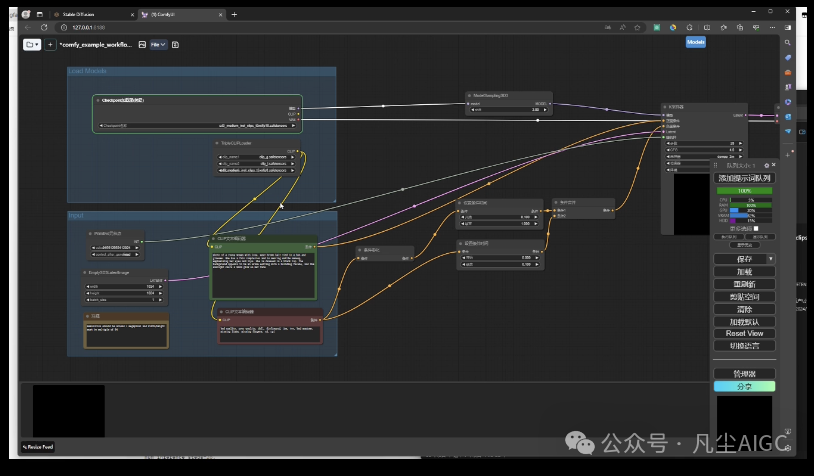
选择你下载的 SD3 模型以及对应的clip模型,然后开始生成图像。整个流程应该很顺畅,任何问题都可能源于文件位置或者兼容性问题,及时检查调整。
性能优化小贴士
为了让 SD3 跑得更快更好,可以参考以下建议:
• 驱动更新: 保持显卡驱动的最新状态,这样能最大化利用 GPU 的计算能力。
• CUDA 优化: 如果使用 NVIDIA 显卡,确保启用 CUDA 或者 TensorRT 优化,显著提升运算效率。
为了帮助大家更好地掌握 ComfyUI,我在去年花了几个月的时间,撰写并录制了一套ComfyUI的基础教程,共六篇。这套教程详细介绍了选择ComfyUI的理由、其优缺点、下载安装方法、模型与插件的安装、工作流节点和底层逻辑详解、遮罩修改重绘/Inpenting模块以及SDXL工作流手把手搭建。
由于篇幅原因,本文精选几个章节,详细版点击下方卡片免费领取
一、ComfyUI配置指南
- 报错指南
- 环境配置
- 脚本更新
- 后记
- …

二、ComfyUI基础入门
- 软件安装篇
- 插件安装篇
- …

三、 ComfyUI工作流节点/底层逻辑详解
- ComfyUI 基础概念理解
- Stable diffusion 工作原理
- 工作流底层逻辑
- 必备插件补全
- …

四、ComfyUI节点技巧进阶/多模型串联
- 节点进阶详解
- 提词技巧精通
- 多模型节点串联
- …

五、ComfyUI遮罩修改重绘/Inpenting模块详解
- 图像分辨率
- 姿势
- …

六、ComfyUI超实用SDXL工作流手把手搭建
- Refined模型
- SDXL风格化提示词
- SDXL工作流搭建
- …

![图片[16]-主流AI绘画工具StableDiffusion最新模型sd3本地部署方法(附工作流)-AIGC-AI绘画部落](http://sdbbs.vvipblog.net/wp-content/uploads/2024/09/wxpay.png) 微信赞赏
微信赞赏![图片[17]-主流AI绘画工具StableDiffusion最新模型sd3本地部署方法(附工作流)-AIGC-AI绘画部落](http://sdbbs.vvipblog.net/wp-content/uploads/2024/09/zfbpay.png) 支付宝赞赏
支付宝赞赏
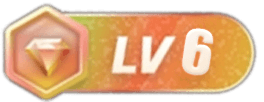
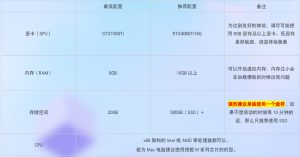
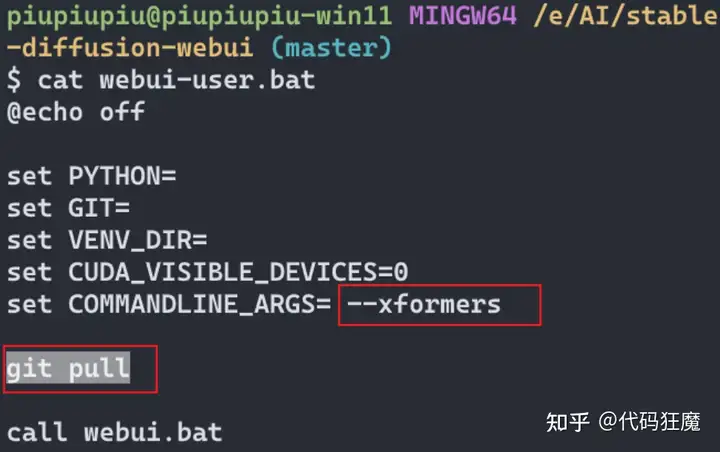

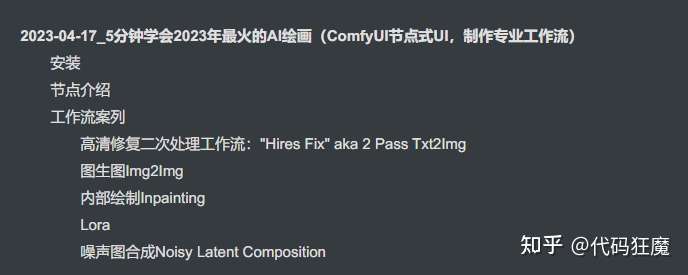
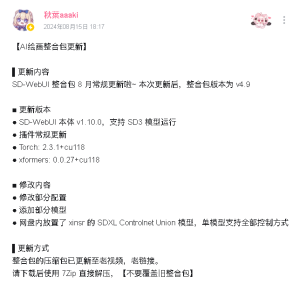
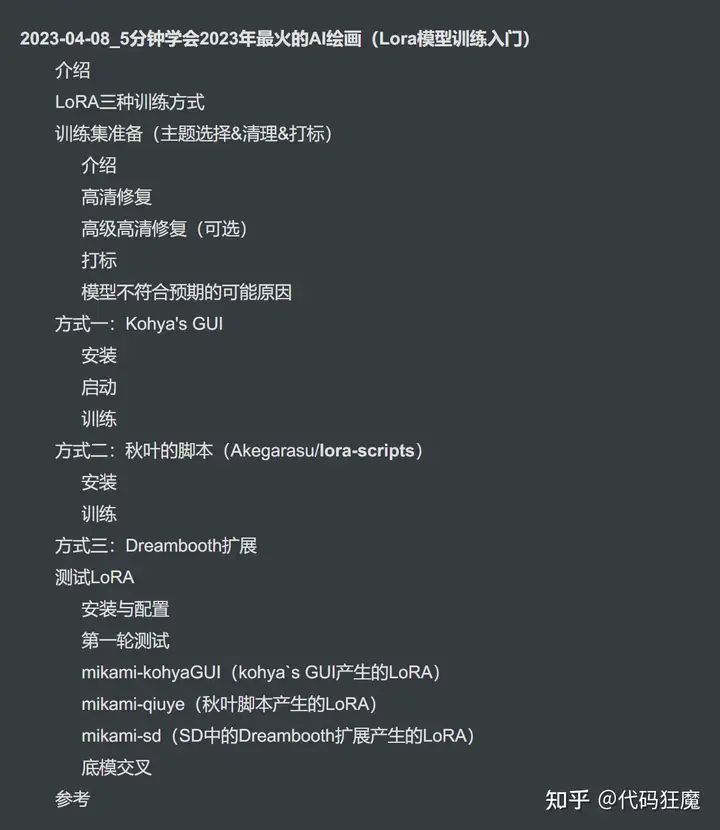

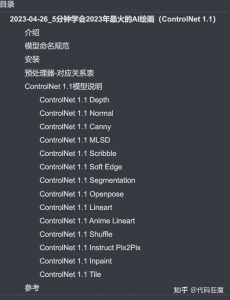
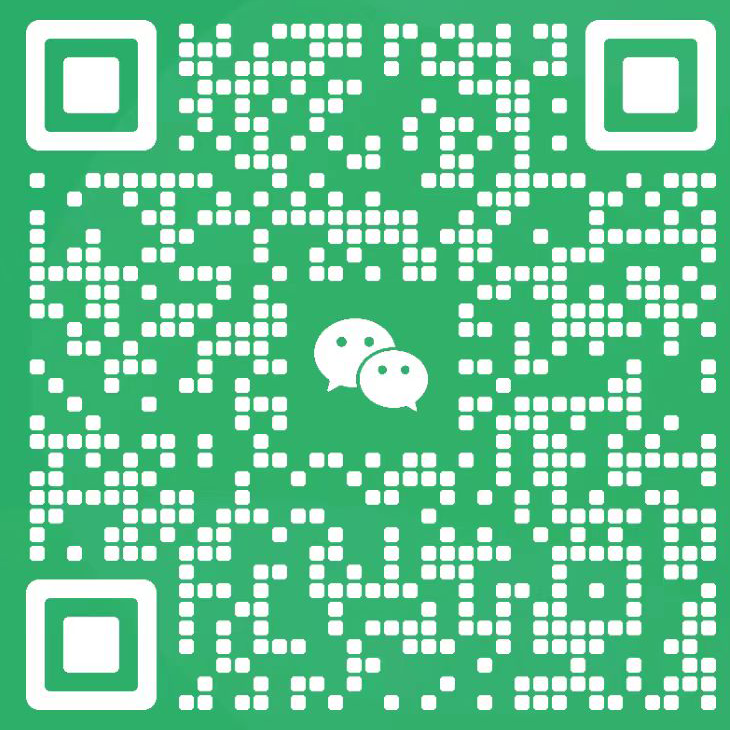
暂无评论内容